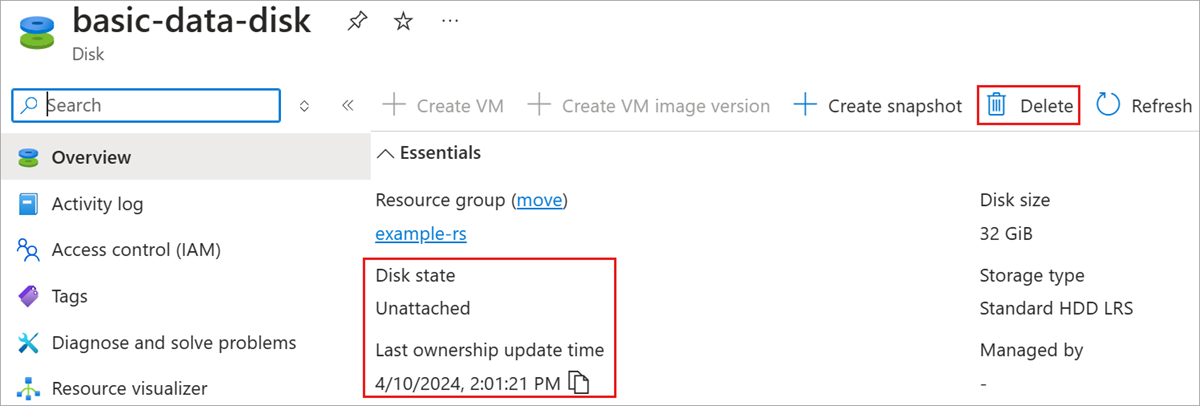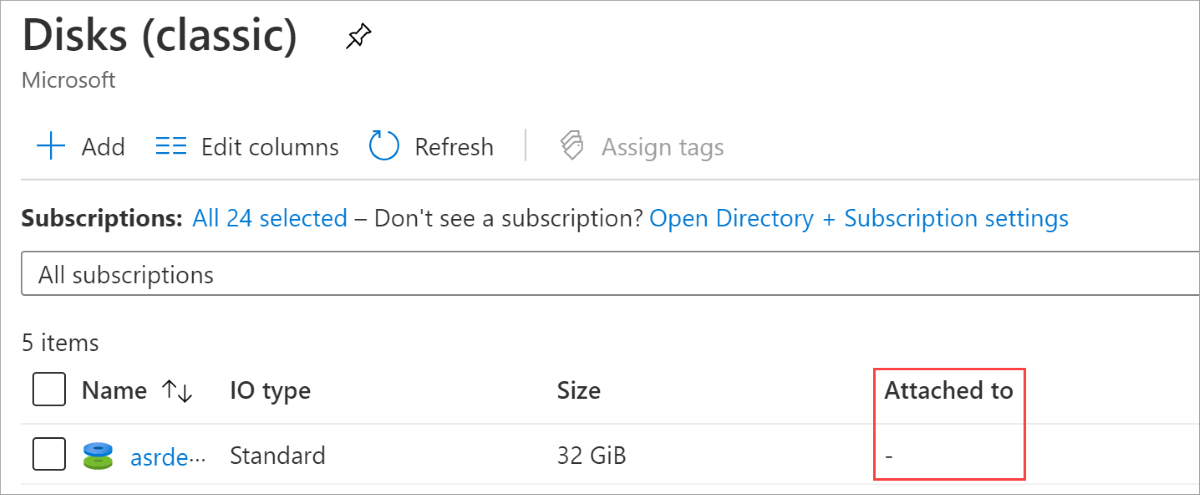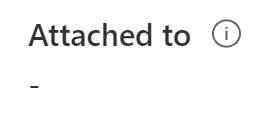Dotyczy: ✔️ Maszyny wirtualne z systemem Linux Maszyny ✔️ wirtualne z systemem Windows ✔️ — elastyczne zestawy ✔️ skalowania
Po usunięciu maszyny wirtualnej na platformie Azure domyślnie wszystkie dyski dołączone do maszyny wirtualnej nie zostaną usunięte. Pomaga to zapobiec utracie danych z powodu niezamierzonego usunięcia maszyn wirtualnych. Po usunięciu maszyny wirtualnej będziesz nadal płacić za nieprzyłączone dyski. W tym artykule pokazano, jak znaleźć i usunąć wszystkie nieprzyłączone dyski przy użyciu witryny Azure Portal i zmniejszyć niepotrzebne koszty. Usunięcie jest trwałe. Po usunięciu dysku nie będzie można odzyskać danych.